本文实例为大家分享了Android实现触摸移动的悬浮窗的具体代码,供大家参考,具体内容如下
1.触摸移动的悬浮窗的快速实现 UI
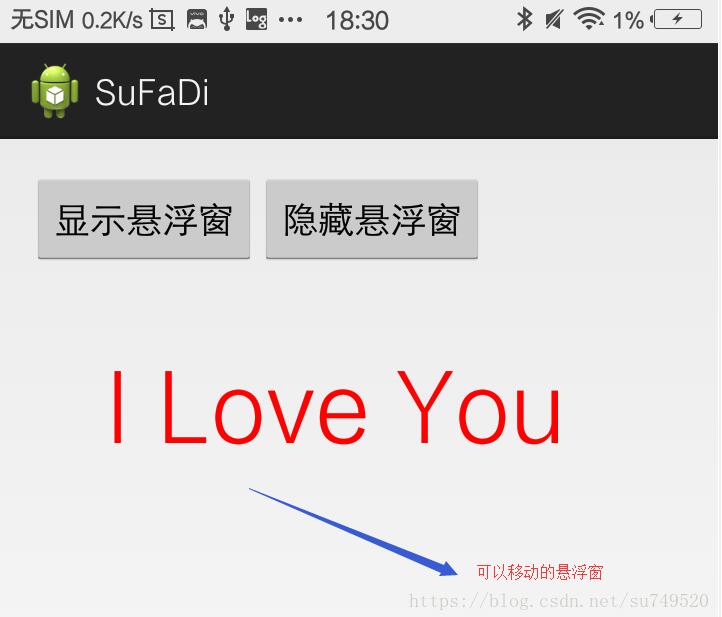
2. 悬浮窗实现
2.1 悬浮窗权限
为了偷懒,我SDK选择比较低的17,如果不配置权限,则应用会运行报错
正规流程,查询是否有悬浮窗权限,如果没有需要提示,并跳转到悬浮窗设置界面“即是否允许运行在其他应用上面”
<uses-sdk
android:minSdkVersion="17"
android:targetSdkVersion="17" />
<uses-permission android:name="android.permission.SYSTEM_ALERT_WINDOW" />2.2 悬浮窗配置初始化
这里主要关注 mParams.type 和 mParams.flags 这两个参数是核心,我们也可以使用View来加载一个布局,为了侧重悬浮窗界面,我直接使用TextView演示
private void initFloatWindow() {
if (mShow == null) {
mWm = (WindowManager) getSystemService(Context.WINDOW_SERVICE);
mShow = new TextView(this);
mShow.setText("I Love You");
mShow.setTextColor(Color.RED);
mShow.setTextSize(50);
mShow.setOnTouchListener(new View.OnTouchListener() {
int lastX = 0;
int lastY = 0;
int paramX = 0;
int paramY = 0;
@Override
public boolean onTouch(View view, MotionEvent motionEvent) {
switch (motionEvent.getAction()) {
case MotionEvent.ACTION_DOWN:
lastX = (int) motionEvent.getRawX();
lastY = (int) motionEvent.getRawY();
paramX = mParams.x;
paramY = mParams.y;
break;
case MotionEvent.ACTION_MOVE:
int dx = (int) motionEvent.getRawX() - lastX;
int dy = (int) motionEvent.getRawY() - lastY;
mParams.x = paramX + dx;
mParams.y = paramY + dy;
mWm.updateViewLayout(mShow, mParams);
break;
}
return true;
}
});
mParams = new WindowManager.LayoutParams();
mParams.width = WindowManager.LayoutParams.WRAP_CONTENT;
mParams.height = WindowManager.LayoutParams.WRAP_CONTENT;
mParams.type = WindowManager.LayoutParams.TYPE_SYSTEM_ALERT;
// 实现悬浮窗可以移动的属性
mParams.flags = WindowManager.LayoutParams.FLAG_NOT_TOUCH_MODAL | WindowManager.LayoutParams.FLAG_NOT_FOCUSABLE;
mParams.format = PixelFormat.TRANSPARENT;
}
}2.3 悬浮窗显示
mWm.addView(mShow, mParams);2.4 悬浮窗隐藏
mWm.removeView(mShow);2.5 完整示例代码
package com.wu.sufadi;
import android.app.Activity;
import android.content.Context;
import android.graphics.Color;
import android.graphics.PixelFormat;
import android.os.Bundle;
import android.os.Handler;
import android.os.Message;
import android.view.LayoutInflater;
import android.view.MotionEvent;
import android.view.View;
import android.view.WindowManager;
import android.widget.TextView;
public class MainActivity extends Activity {
private TextView mShow;
private WindowManager mWm;
private WindowManager.LayoutParams mParams;
private static final int MSG_SHOW_WINDOW = 1;
private static final int MSG_HIDE_WINDOW = 2;
@Override
protected void onCreate(Bundle savedInstanceState) {
super.onCreate(savedInstanceState);
setContentView(R.layout.activity_main);
initFloatWindow();
}
public void click_show(View view) {
showFloatWindow();
}
public void click_hide(View view) {
hideFloatWindow();
}
Handler handler = new Handler() {
@Override
public void handleMessage(Message msg) {
super.handleMessage(msg);
switch (msg.what) {
case MSG_SHOW_WINDOW:
mWm.addView(mShow, mParams);
break;
case MSG_HIDE_WINDOW:
mWm.removeView(mShow);
break;
default:
break;
}
}
};
private void showFloatWindow() {
handler.sendEmptyMessage(MSG_SHOW_WINDOW);
}
private void hideFloatWindow() {
handler.sendEmptyMessage(MSG_HIDE_WINDOW);
}
private void initFloatWindow() {
if (mShow == null) {
mWm = (WindowManager) getSystemService(Context.WINDOW_SERVICE);
mShow = new TextView(this);
mShow.setText("I Love You");
mShow.setTextColor(Color.RED);
mShow.setTextSize(50);
mShow.setOnTouchListener(new View.OnTouchListener() {
int lastX = 0;
int lastY = 0;
int paramX = 0;
int paramY = 0;
@Override
public boolean onTouch(View view, MotionEvent motionEvent) {
switch (motionEvent.getAction()) {
case MotionEvent.ACTION_DOWN:
lastX = (int) motionEvent.getRawX();
lastY = (int) motionEvent.getRawY();
paramX = mParams.x;
paramY = mParams.y;
break;
case MotionEvent.ACTION_MOVE:
int dx = (int) motionEvent.getRawX() - lastX;
int dy = (int) motionEvent.getRawY() - lastY;
mParams.x = paramX + dx;
mParams.y = paramY + dy;
mWm.updateViewLayout(mShow, mParams);
break;
}
return true;
}
});
mParams = new WindowManager.LayoutParams();
mParams.width = WindowManager.LayoutParams.WRAP_CONTENT;
mParams.height = WindowManager.LayoutParams.WRAP_CONTENT;
mParams.type = WindowManager.LayoutParams.TYPE_SYSTEM_ALERT;
// 实现悬浮窗可以移动的属性
mParams.flags = WindowManager.LayoutParams.FLAG_NOT_TOUCH_MODAL | WindowManager.LayoutParams.FLAG_NOT_FOCUSABLE;
mParams.format = PixelFormat.TRANSPARENT;
}
}
}以上就是本文的全部内容,希望对大家的学习有所帮助,也希望大家多多支持亿速云。
亿速云「云服务器」,即开即用、新一代英特尔至强铂金CPU、三副本存储NVMe SSD云盘,价格低至29元/月。点击查看>>
免责声明:本站发布的内容(图片、视频和文字)以原创、转载和分享为主,文章观点不代表本网站立场,如果涉及侵权请联系站长邮箱:is@yisu.com进行举报,并提供相关证据,一经查实,将立刻删除涉嫌侵权内容。